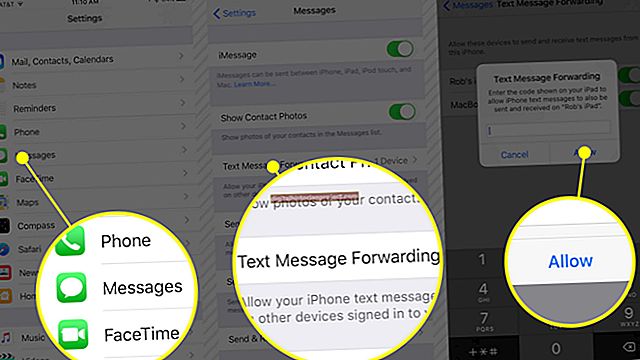మీరు క్లయింట్ లేదా ఇతర వెబ్సైట్ను సందర్శిస్తారు మరియు సైట్కు బదులుగా, మీరు భద్రతా ధృవీకరణ పత్రాన్ని ఎదుర్కొంటారు. మీరు విండోస్ మరియు ఇంటర్నెట్ ఎక్స్ప్లోరర్ని ఉపయోగిస్తుంటే, సమస్యాత్మక భద్రతా ధృవీకరణ పత్రం ఉన్న వెబ్సైట్ను తెరవడానికి ప్రయత్నించినప్పుడు బ్రౌజర్ ఈ లోపాన్ని సృష్టిస్తుంది. సర్టిఫికేట్ పాతది కావచ్చు లేదా ఇంటర్నెట్ ఎక్స్ప్లోరర్ నమ్మని ఒక సంస్థ జారీ చేసింది. ఏదేమైనా, వెబ్సైట్ నమ్మదగినదని మీకు తెలిస్తే, సర్టిఫికేట్ లోపాన్ని అధిగమించడానికి మీరు రెండు పద్ధతులు ప్రయత్నించవచ్చు: మీ కంప్యూటర్లో తేదీ మరియు సమయాన్ని నవీకరించండి లేదా ప్రమాణపత్రాన్ని అంగీకరించండి. సైట్ నమ్మదగినది కాదా అని మీకు తెలియకపోతే, మీరు సైట్కు కొనసాగకూడదని మైక్రోసాఫ్ట్ సిఫార్సు చేస్తుంది.
తేదీ మరియు సమయాన్ని పరిష్కరించండి
1
మీ కంప్యూటర్ గడియారం వెబ్సైట్ యొక్క సర్టిఫికేట్ గడువు ముగిసిన తేదీ లేదా సమయానికి సెట్ చేయబడితే, మీరు మీ గడియార సెట్టింగులను మార్చవచ్చు. మీ కంప్యూటర్ డెస్క్టాప్ యొక్క కుడి దిగువ మూలలో ఉన్న తేదీని క్లిక్ చేయండి.
2
తేదీ మరియు సమయ డైలాగ్ను తెరవడానికి "తేదీ మరియు సమయ సెట్టింగులను మార్చండి" క్లిక్ చేయండి.
3
"తేదీ మరియు సమయాన్ని మార్చండి ..." క్లిక్ చేయండి
4
సరైన "సమయం" ఎంటర్ చేసి సరైన "తేదీ" ఎంచుకోండి.
5
మీ కంప్యూటర్లో తేదీ మరియు సమయాన్ని మార్చడానికి రెండు డైలాగ్ బాక్స్లలో "సరే" క్లిక్ చేయండి.
సర్టిఫికెట్ను అంగీకరించండి
1
"ఈ వెబ్సైట్కు కొనసాగండి (సిఫార్సు చేయబడలేదు)" ఎంచుకోండి.
2
"సర్టిఫికెట్ లోపం" క్లిక్ చేయండి.
3
"సర్టిఫికెట్లను వీక్షించండి" ఎంచుకోండి, ఆపై "సర్టిఫికేట్ను ఇన్స్టాల్ చేయండి" ఎంచుకోండి మరియు మీరు సర్టిఫికేట్ను ఇన్స్టాల్ చేయాలనుకుంటున్నారని నిర్ధారించండి.